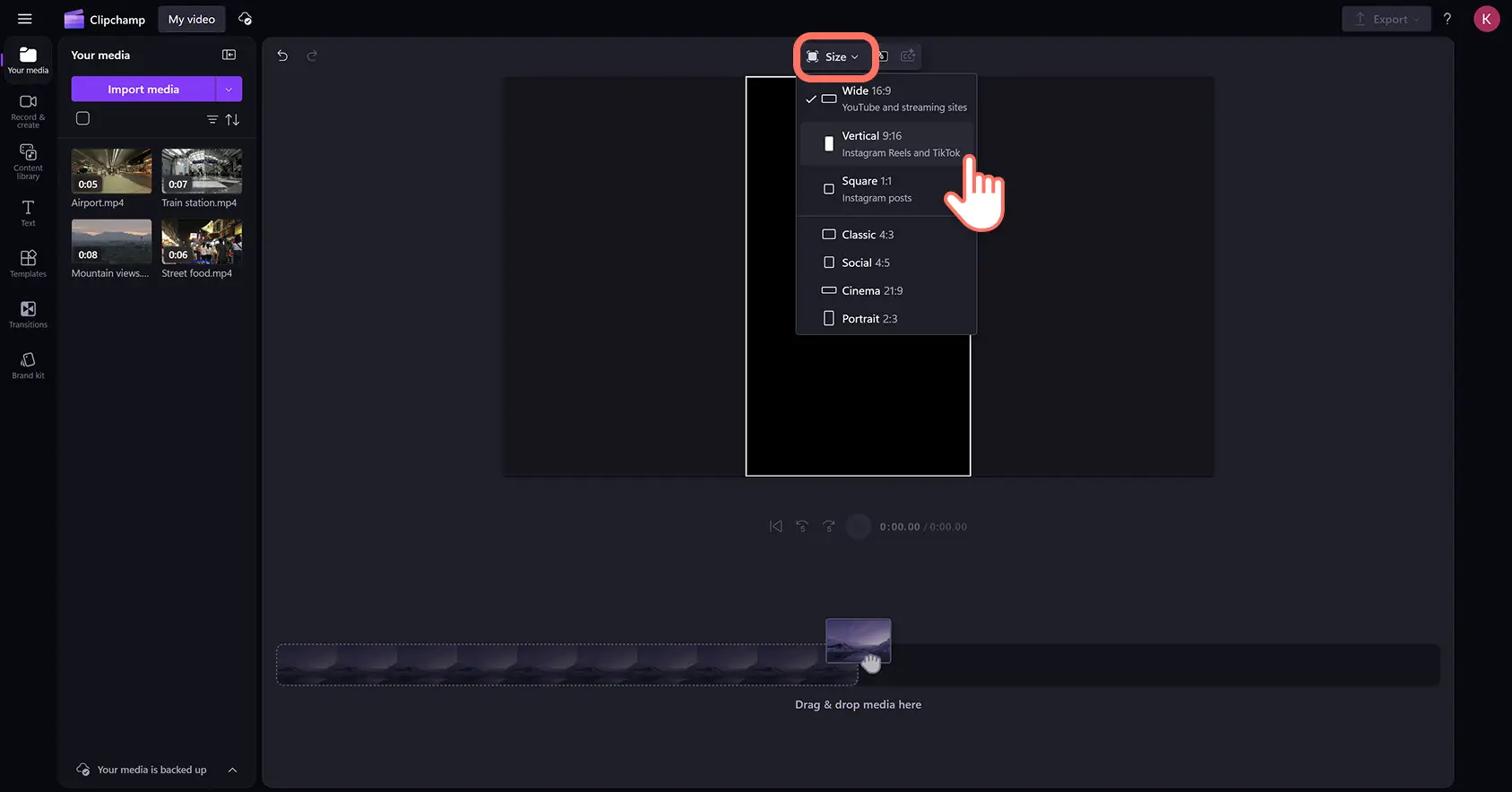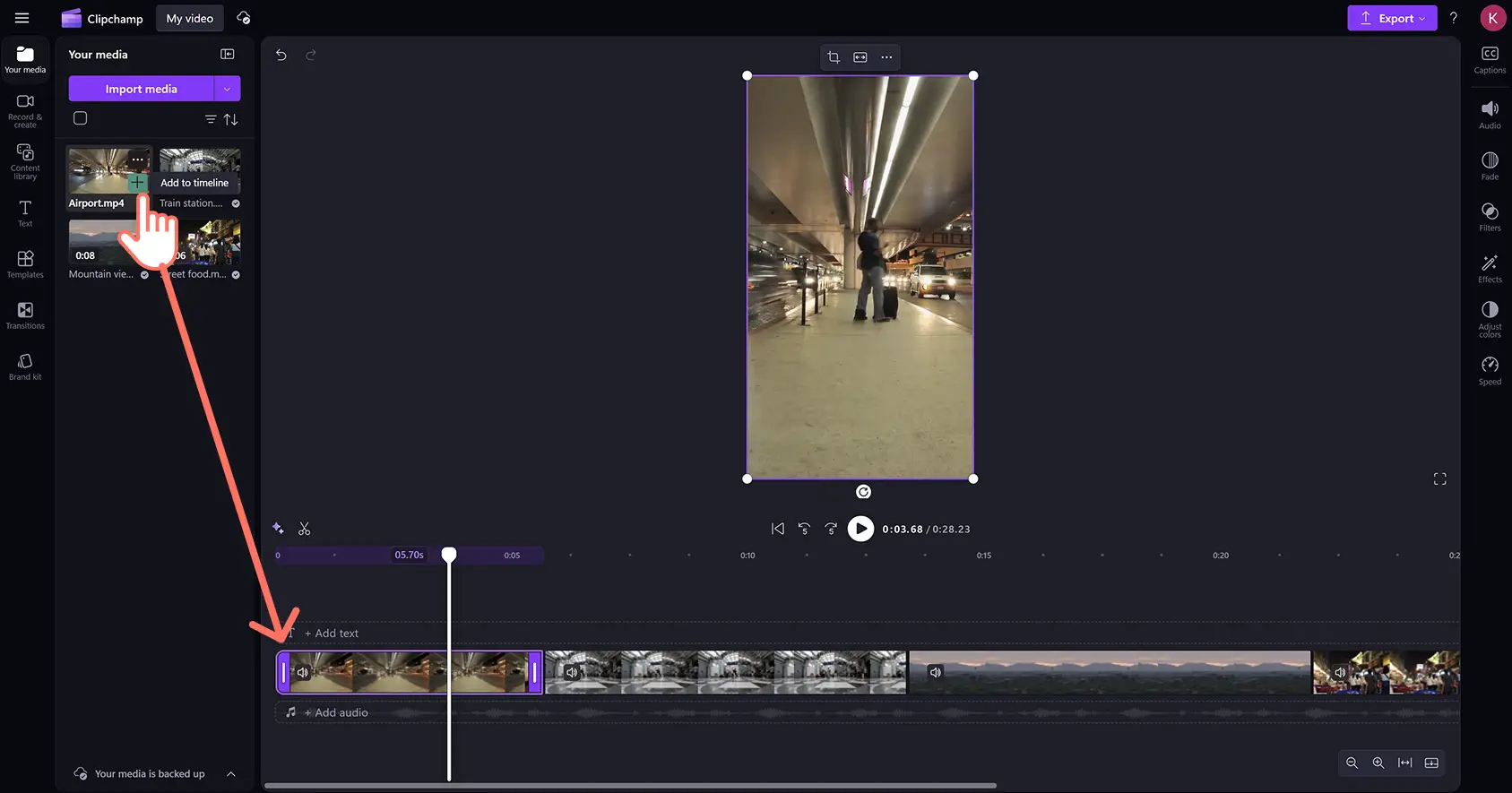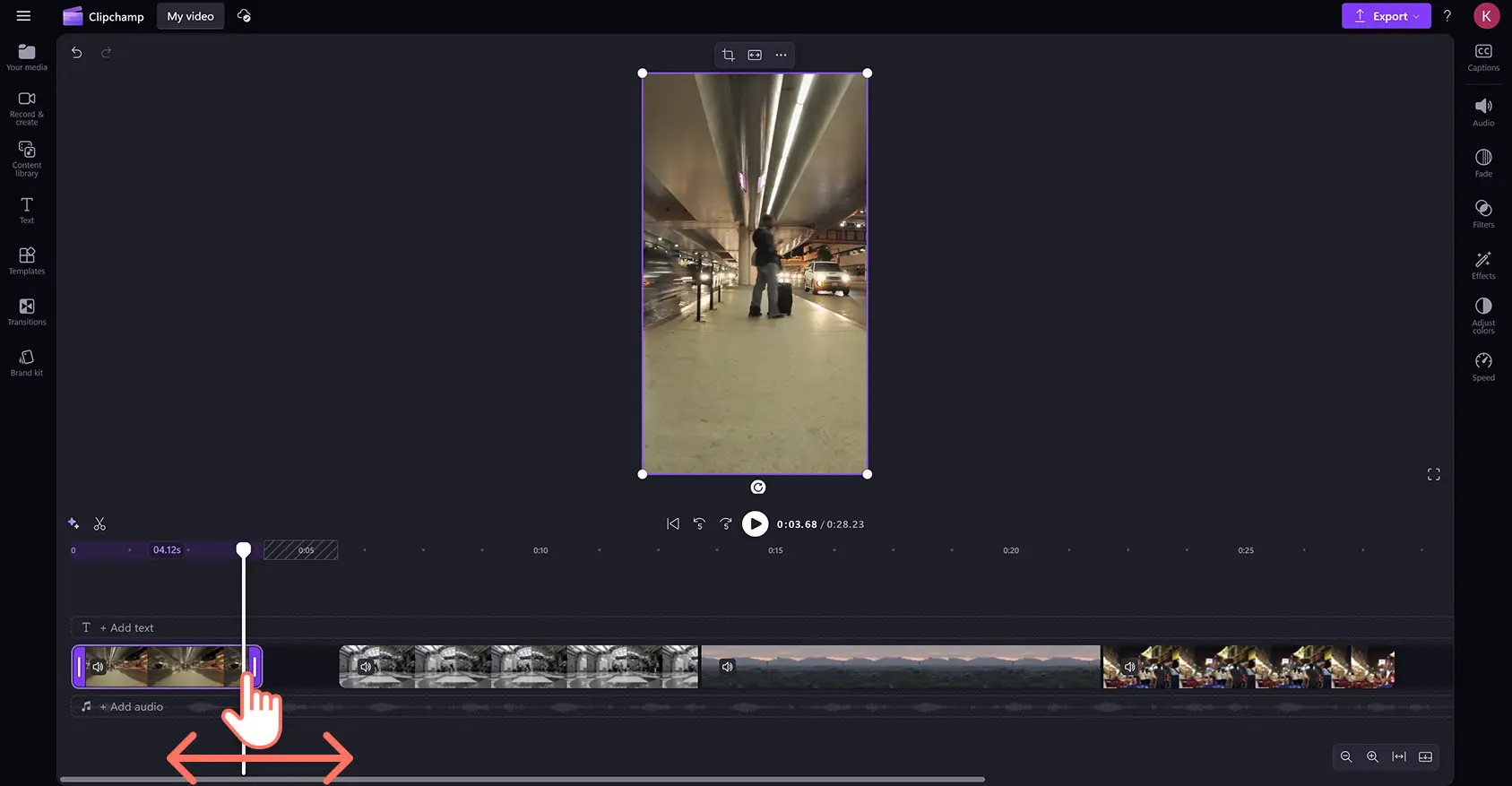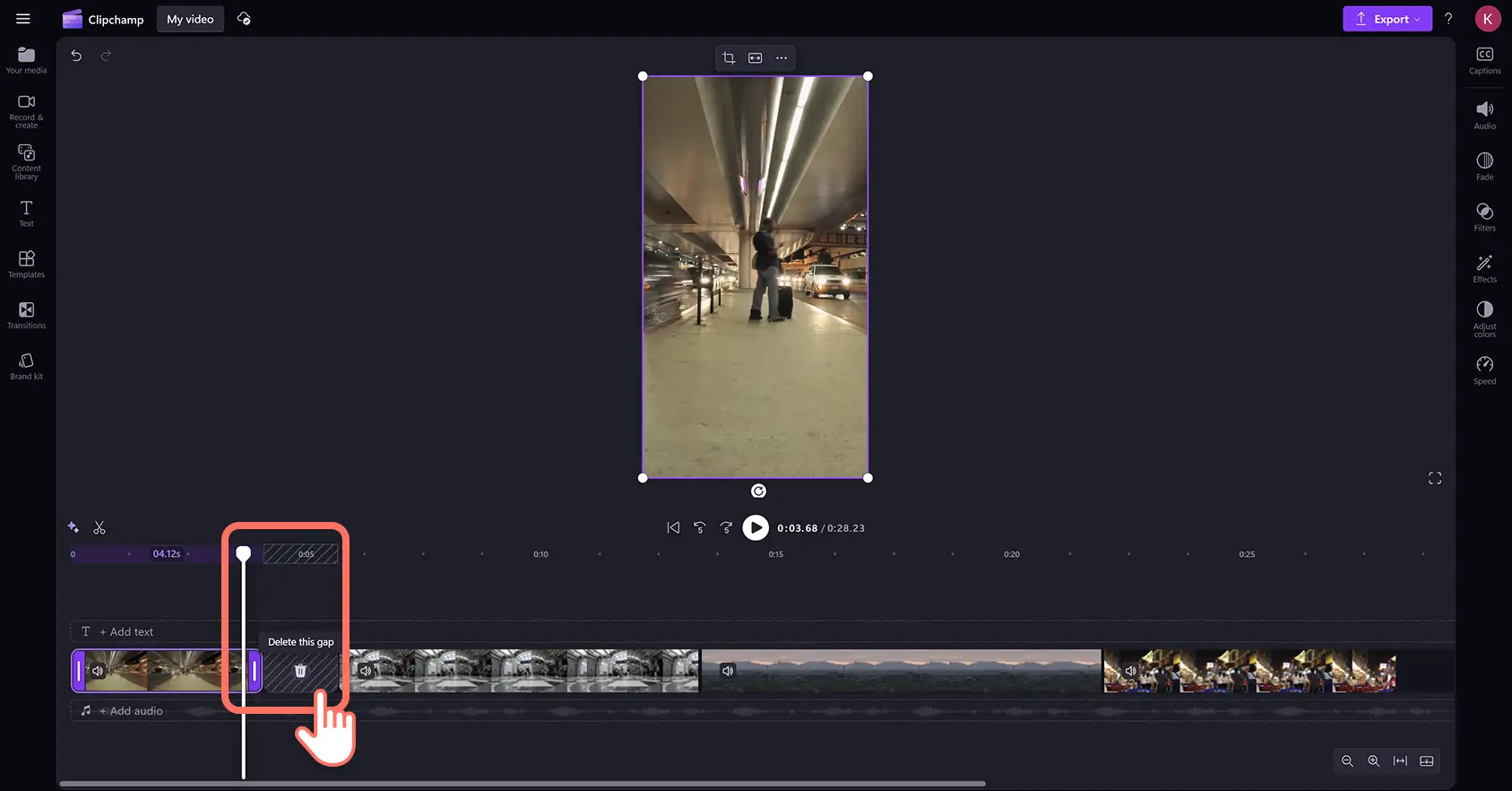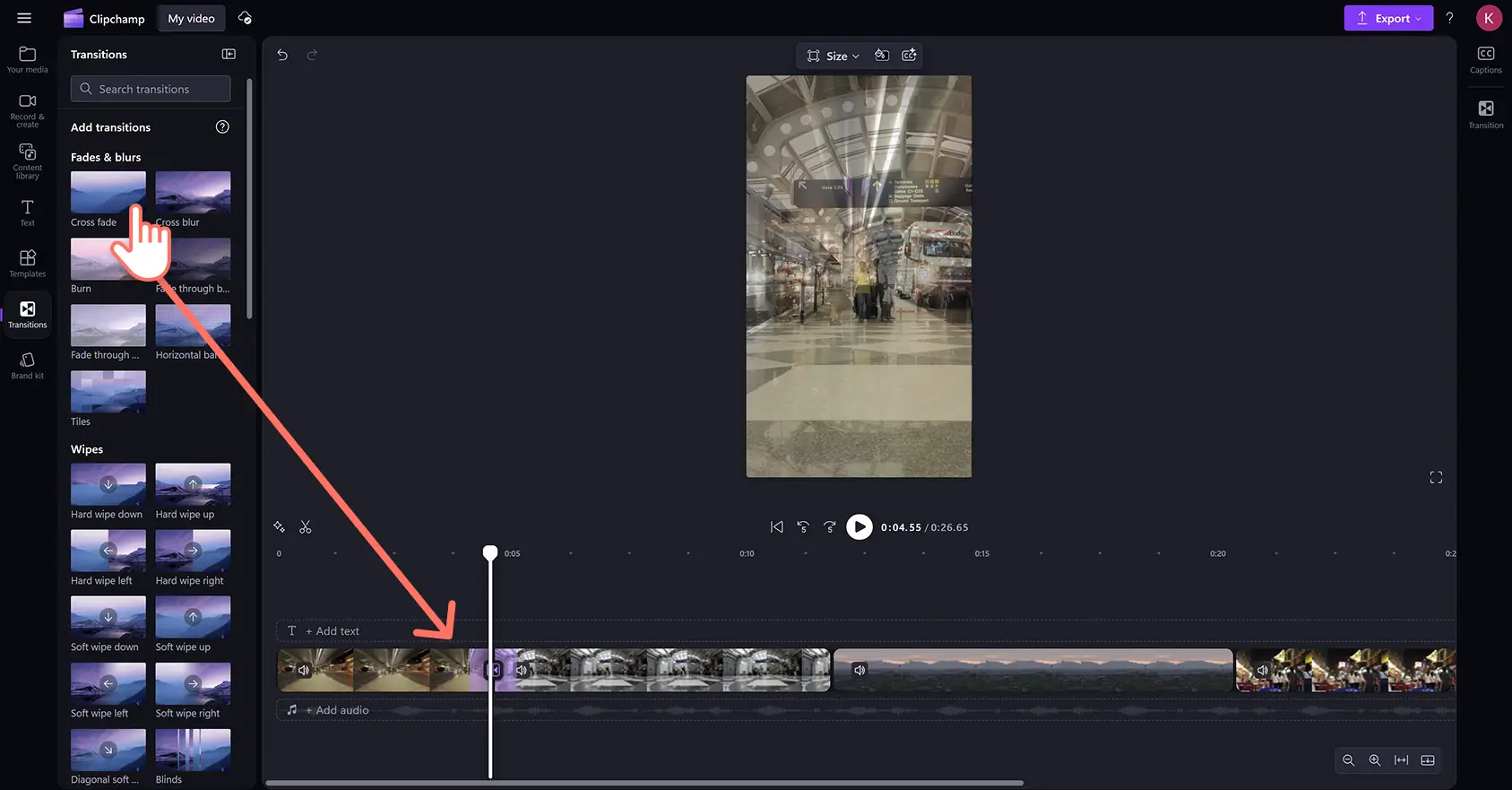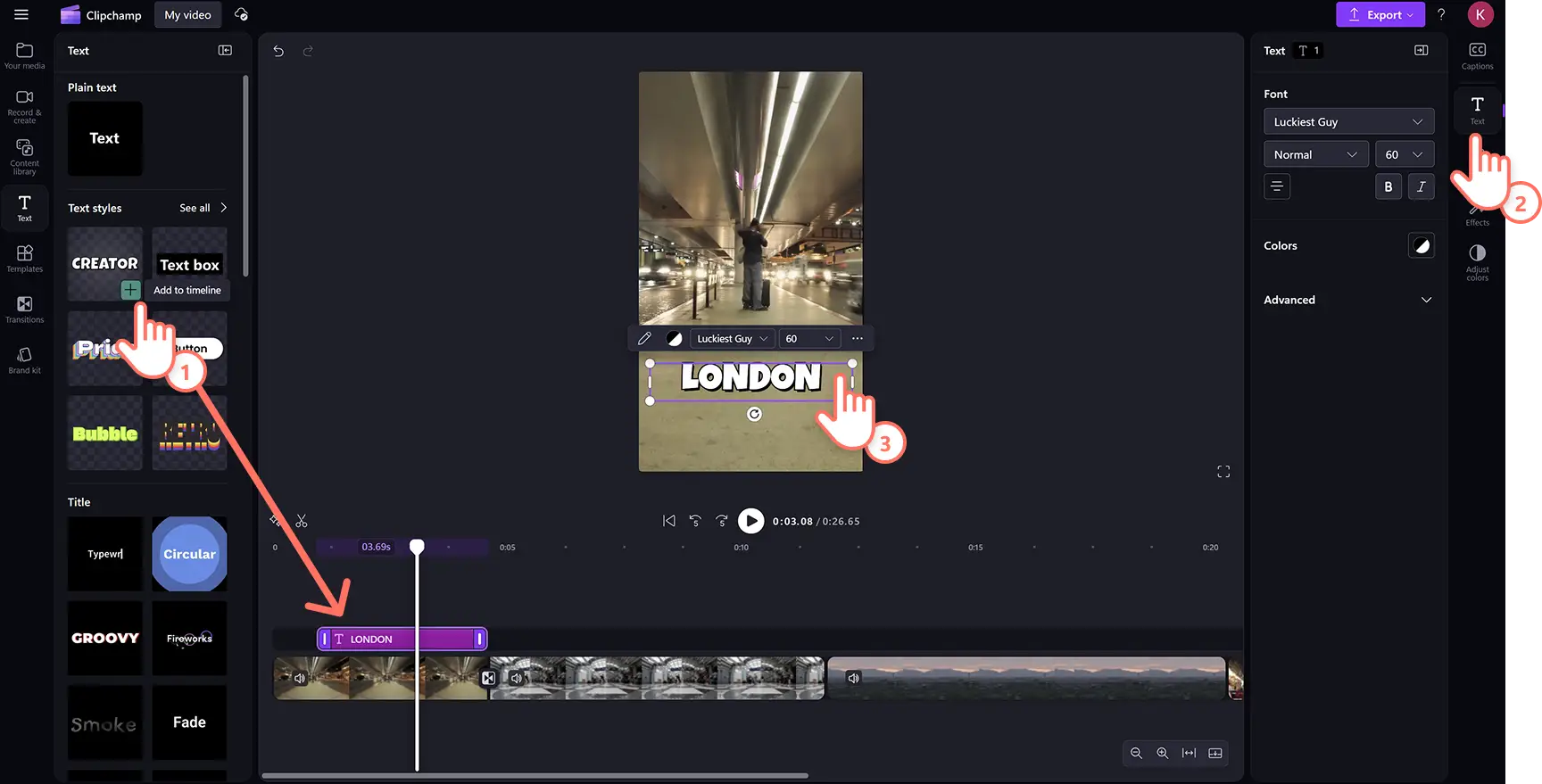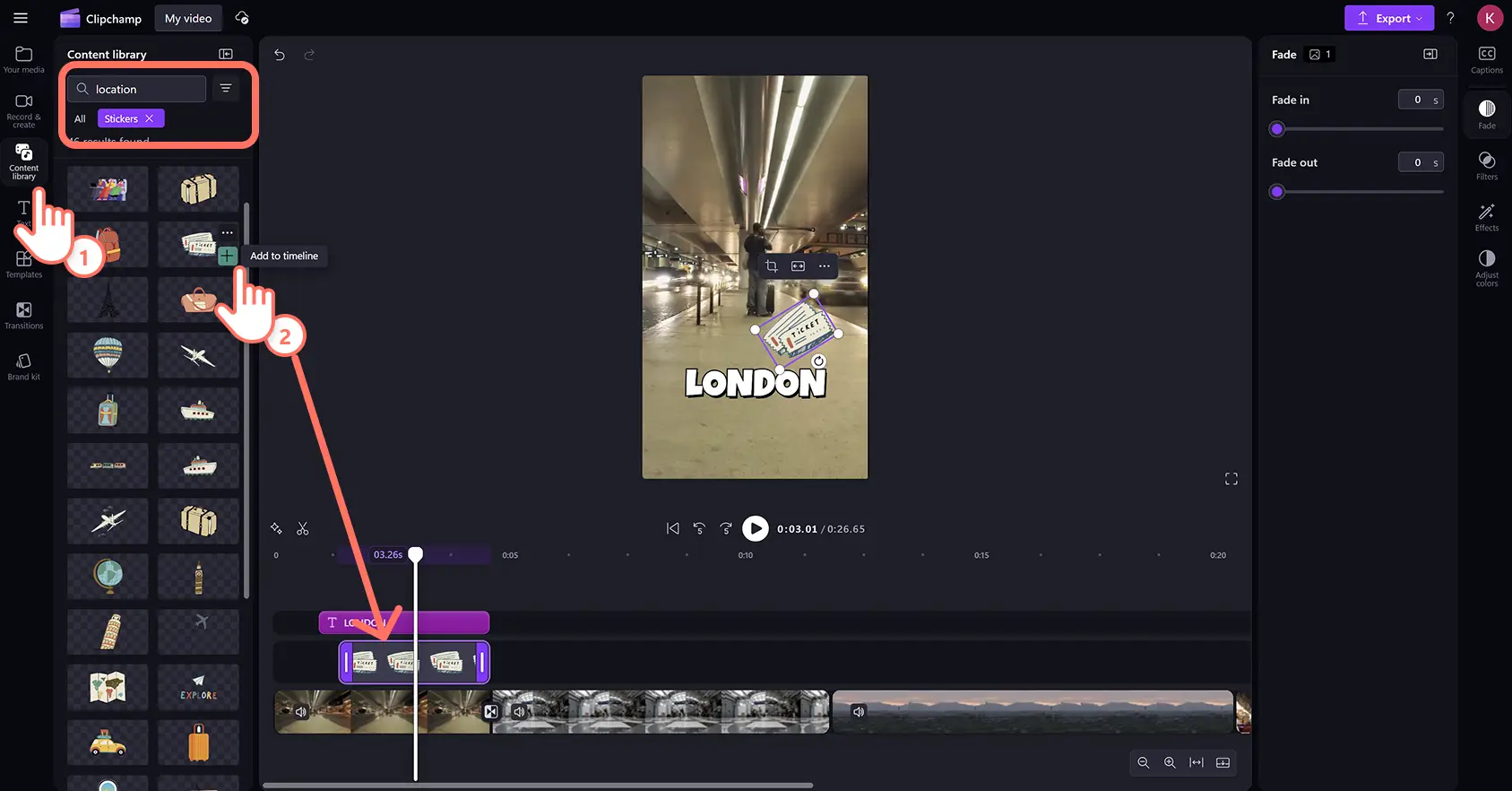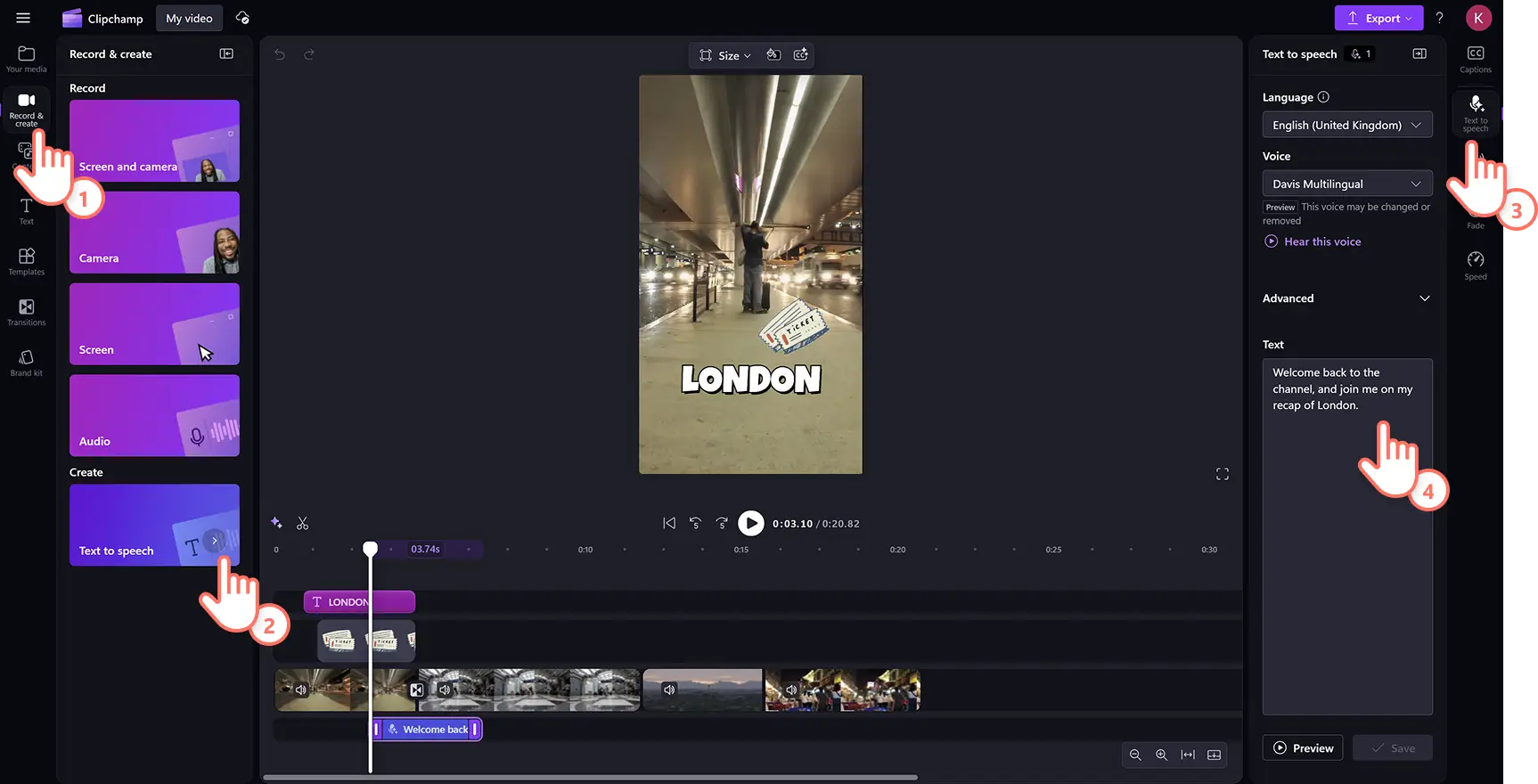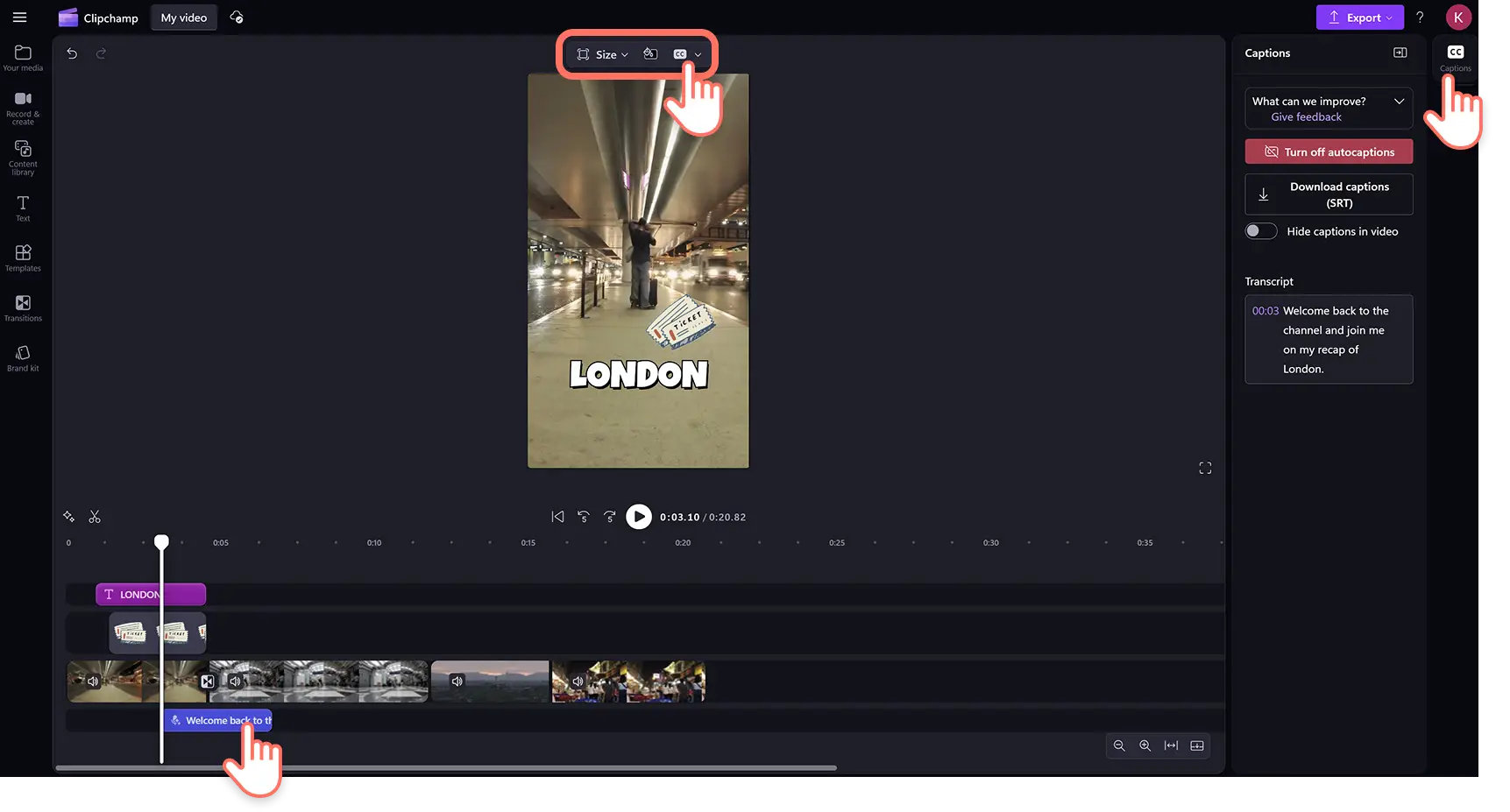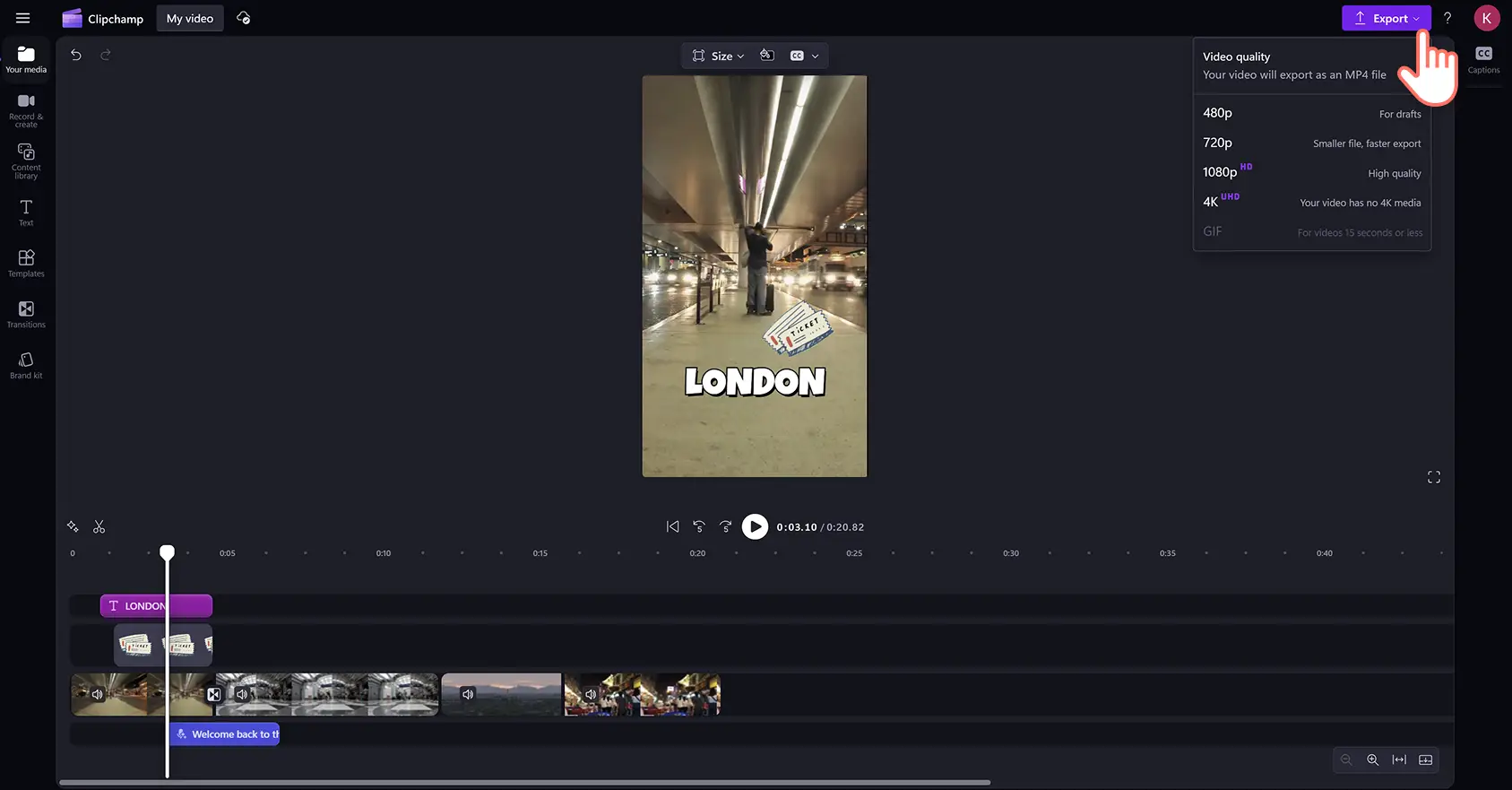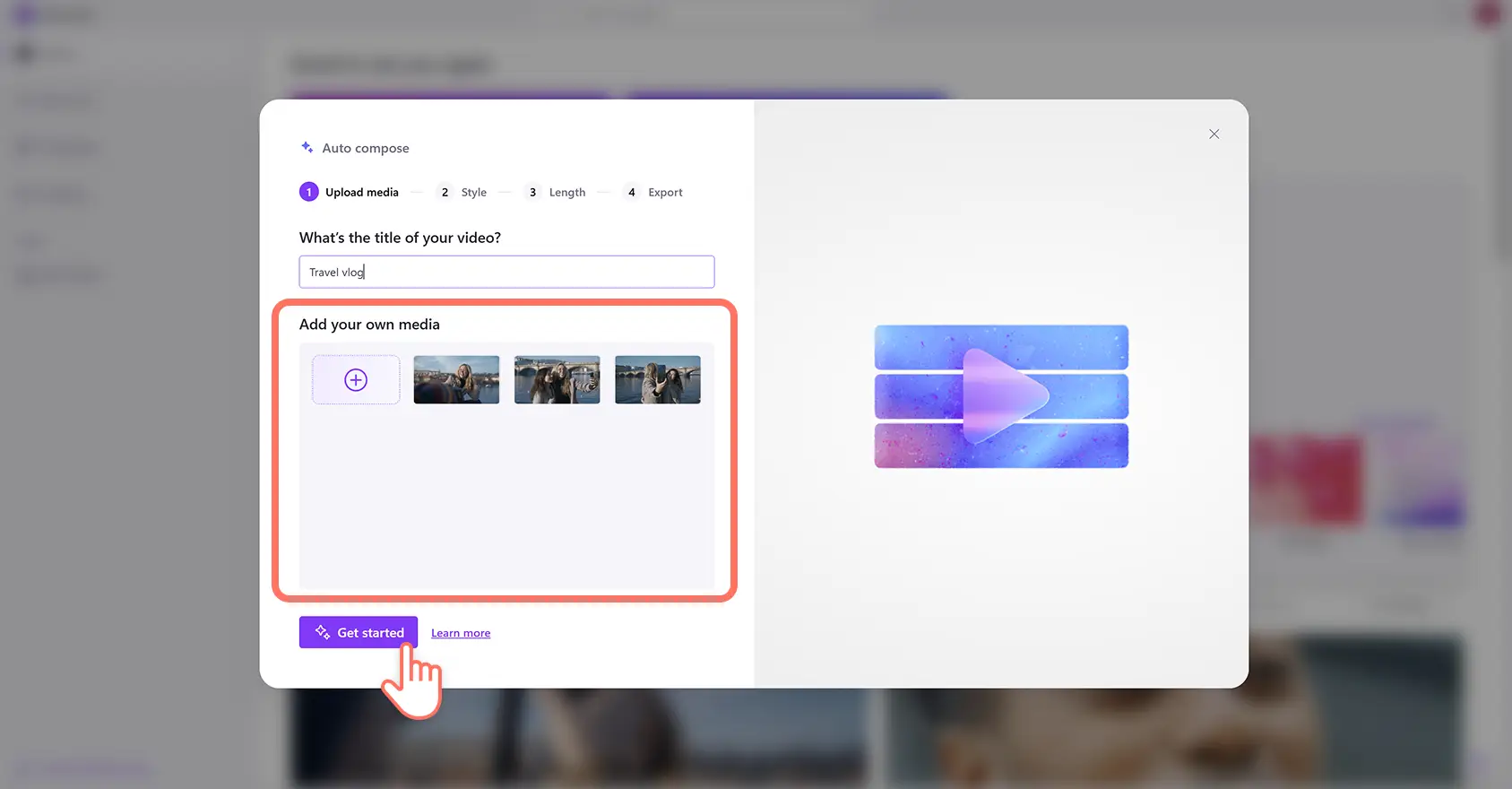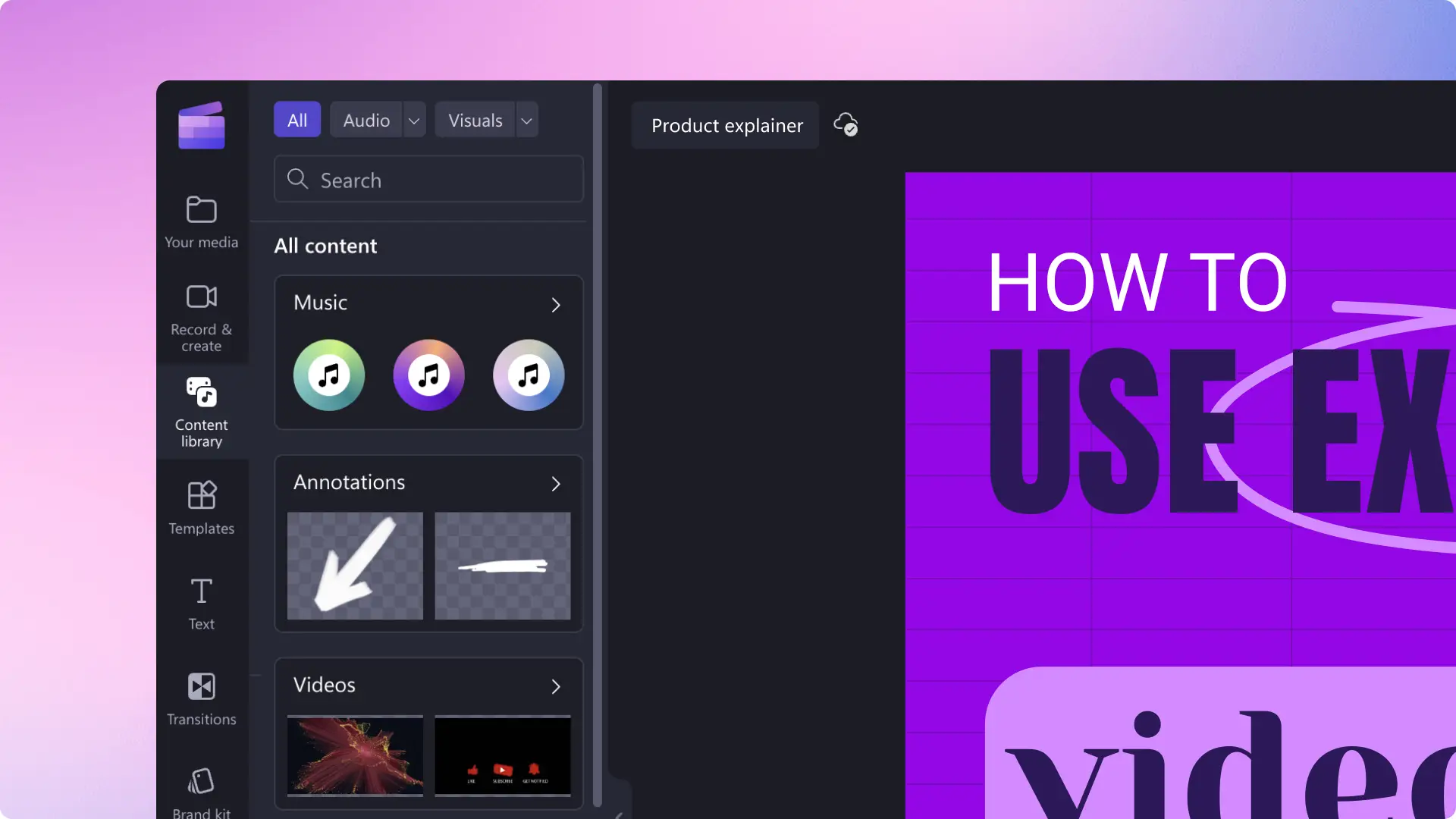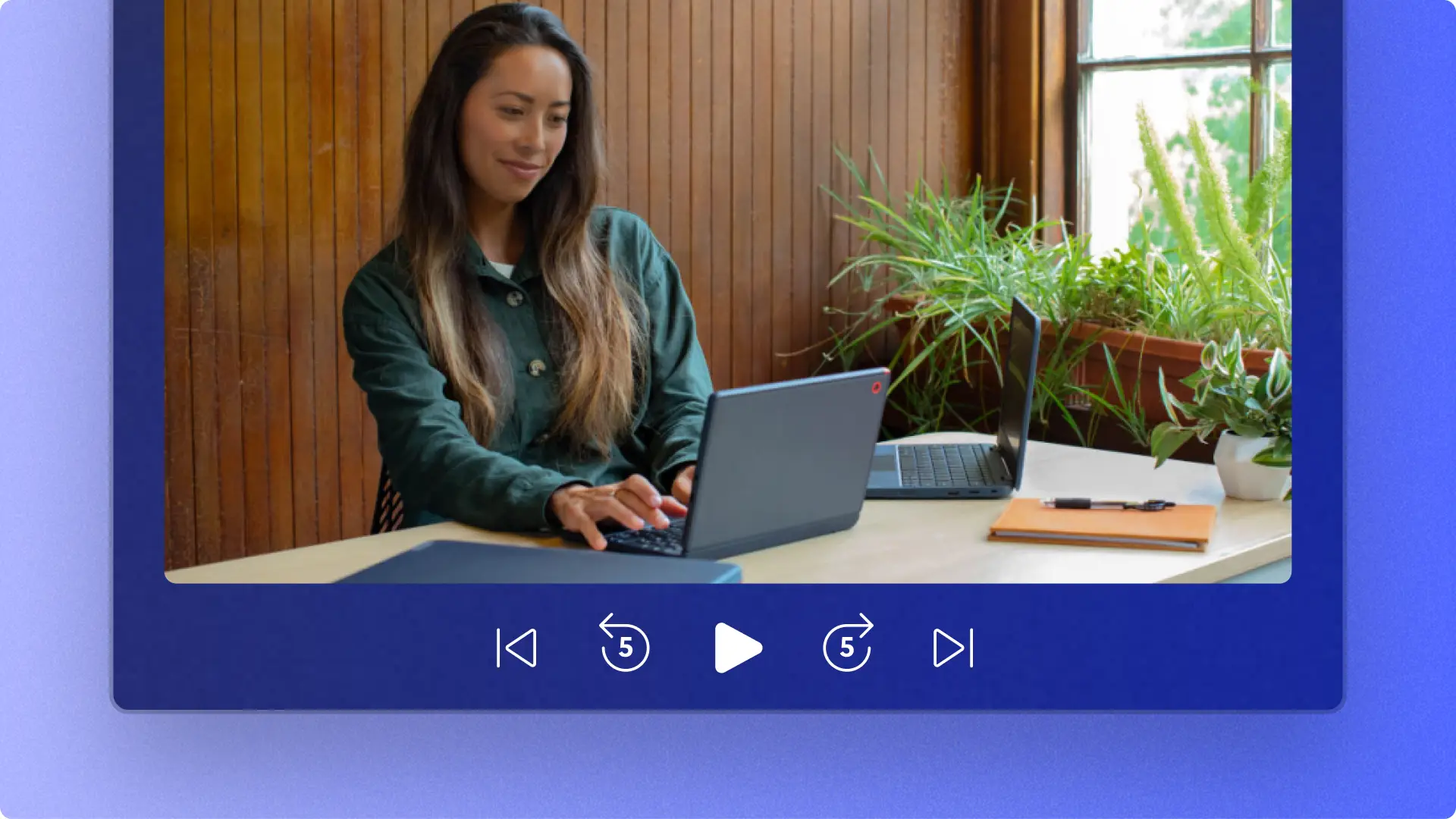Goed om te weten: De screenshots in dit artikel zijn gemaakt in Clipchamp voor persoonlijke accounts. Dezelfde principes zijn van toepassing op Clipchamp voor werk- en schoolaccounts.
Op deze pagina
Breng reisherinneringen tot leven met een mooie video vol hoogtepunten, perfect voor je sociale media.
Reisvideo's in vlogstijl zijn ideaal om een dag uit het leven in het buitenland vast te leggen of de reisavonturen reis samen te vatten.Stel met de videoclips en foto's van je reizen automatisch gepolijste hoogtepuntvideo's samen met de AI video-editor. Voeg flair toe met speciale effecten, geanimeerde teksten en unieke voice-overs om je inhoud te laten opvallen in de feed.
Laat je inspireren met enkele beginnersvriendelijke ideeën voor reishoogtepuntvideo's en leer vervolgens hoe je ze kunt maken en bewerken met de Clipchamp video-editor.
Een reisvideo maken
Stap 1. Je media importeren of stockbeelden selecteren
Ga naar de werkbalk en klik op het tabblad Jouw media en vervolgens op de knop Media importeren. Upload je reis- en fotovideo's door je computerbestanden door te bladeren of maak verbinding met je OneDrive.
Als je een video met hoogtepunten wilt maken met gebruik van stockmateriaal, ga je naar de werkbalk en klik je op het tabblad Videobibliotheek.Blader door de royaltyvrije videobibliotheek om het juiste stockmateriaal voor je video te selecteren. Gebruik de zoekbalk en trefwoorden om stockmateriaal te zoeken of klik op de knop Meer weergeven binnen een videocategorie.
Stap 2. De hoogte-breedteverhouding aanpassen en video's aan de tijdlijn toevoegen
Voordat je begint met het bewerken van je videoclips, verander je de hoogte-breedteverhouding van 16:9 naar 9:16 om aan de formaateisen van de sociale media te voldoen.Klik op de grootteknop in de zwevende werkbalk en klik vervolgens op de verticale 9:16 optie. Dit is de aanbevolen hoogte-breedteverhouding voor Instagram Reels, Stories en YouTube Shorts.
Zodra je de video hoogte-breedteverhouding hebt veranderd, sleep je videoclips naar de tijdlijn om ze te gaan bewerken.
Stap 3. Videoclips bijsnijden, hiaten verwijderen en overgangen toevoegen
Het is nu tijd om de lengte in te korten van je videoclips, zodat je kijkers alleen jouw favoriete hoogtepunten zien. Markeer de video op de tijdlijn door er op te klikken. Sleep daarna de grepen op de tijdlijn naar links om de video in te korten.
Het inkorten van videoclips laat ruimtes tussen clips op de tijdlijn achter.Tussenruimtes of hiaten kun je verwijderen met de functie voor het verwijderen van tussenruimtes. Beweeg je cursor over het hiaat in de tijdlijn en klik op de Verwijder deze tussenruimte-knop.
Creëer vervolgens soepele overgangen tussen de videoclips door het toevoegen van scèneovergangen. Klik op de overgang-tab in de werkbalk en scroll langs de opties voor scèneovergangen. Beweeg je cursor over elke optie totdat je er een vindt die bij de hoogtepuntenvideo van je reis past.Sleep de overgang naar de tijdlijn tussen twee clips.
Stap 4. Overlays maken met tekst en stickers
Benoem de verschillende locaties en activiteiten tijdens je avonturen met een geanimeerde tekstoverlay. Klik op het teksttabblad op de werkbalk voor verschillende opties zoals platte tekst, titels en ondertitels.Beweeg je cursor over elke titel om de tekststijl te bekijken en sleep vervolgens de juiste stijl voor je reisvideo naar de tijdlijn.
Klik vervolgens op het teksttabblad op het eigenschappenpaneel als je de grootte, het lettertype, de uitlijning en andere instellingen wilt wijzigen.Hier kun je ook de tekst bewerken, en bij sommige tekststijlen kun je ook tekst invoeren in het tekstvak in het videovoorbeeld.
Voeg knoppen toe aan de video met je reishoogtepunten voor abonnementen, kijkersreacties en stickers in gebarentaal om je video's informatief en dynamisch te maken. Klik op het tabblad Inhoudsbibliotheek op de werkbalk, daarna op de vervolgkeuzepijl voor afbeeldingen en zoek in de categorie Stickers.Sleep een sticker naar de tijdlijn en bewerk de grootte en positie met de zwevende werkbalk en de hoeken van de sticker.
Stap 5. AI-ondertitels en AI-voice-overs toevoegen
Vertel het verhaal van je reisvideo door een AI-voice-over toe te voegen. Ga naar de werkbalk, klik op het tabblad Opnemen en maken en vervolgens op de knop Tekst-naar-spraak.Hiermee open je het tabblad Tekst-naar-spraak in het paneel Eigenschappen. Hier kun je je tekst invoeren en de stem, toon, hoogte en andere instellingen van je voice-over wijzigen.
Maak video's gemakkelijker te begrijpen bij het kijken op laag volume door AI-automatische ondertitels toe te voegen. Zorg dat er geen assets zijn geselecteerd of gemarkeerd op de tijdlijn, klik op het tabblad Ondertitels op het eigenschappenpaneel en volg de aanwijzingen.AI genereert automatisch ondertitels en een downloadbare videotranscriptie.
Stap 6. Een voorbeeld van je hoogtepuntenvideo bekijken en deze opslaan
Wanneer je klaar bent met bewerken kun je een preview van je video bekijken door op de afspeelknop boven de tijdlijn te klikken.Als je de video op wilt slaan, klik je op de knop Exporteren en selecteer je een videoresolutie. Je kunt de video direct uploaden naar YouTube, TikTok, of opslaan op je computer of OneDrive.
Een reisvideo maken met een AI-video-editor
Maak in een handomdraai reishoogtepuntenreels met de AI-video-editor. Upload reisbeelden samen met foto's en andere media zoals audio, waarmee de AI video-editor een bewerkbare video voor je genereert.Met deze snelle en eenvoudige stappen kun je aan de slag.
Meld je aan bij Clipchamp en klik op de startpagina op de knop Maak een video met AI.
Geef je reishoogtepuntenvideo een naam, upload video's, foto's en andere media, en klik vervolgens op de knop Aan de slag.
Kies een videostijl door de knoppen Duim omhoog of Duim omlaag te gebruiken op de thema's die de AI video-editor voorstelt.
Selecteer de hoogte-breedteverhouding voor je video en stel de videolengte in.
Kies uit wat AI voorstelt de achtergrondmuziek en het lettertype (optioneel voor sommige thema's).
Exporteer je hoogtepuntenvideo naar OneDrive of ga verder met bewerken in de Clipchamp-video-editor voor meer geavanceerde bewerkingshulpprogramma's.
Elementen van een boeiende reisvideo voor sociale media
Scherp en helder geluid: je kunt niet altijd de geluidskwaliteit garanderen wanneer je buiten opneemt.Maak je audio schoon, ongeacht of je de opname hebt gemaakt met een dasspeldmicrofoon of je mobiele apparaat, met AI-ruisonderdrukking om ongewenste achtergrondgeluiden te verwijderen.
Informatieve tekst en titels: informeer kijkers over reisdetails en locaties met behulp van geanimeerde tekst en bewegende titels. Pas de tekst aan de esthetiek van je video aan door het lettertype, de kleur, de positie en andere instellingen te bewerken.
Professionele stemopnames en voice-overs: trek de aandacht op sociale media door levensechte AI-voice-overs toe te voegen of doe het zelf met stemopnames van je eigen gesproken teks.
Boeiende video-effecten: verbeter prachtige en schilderachtige videobeelden met kleurcorrectie of maak kijkers enthousiast met speciale video-effecten. Je kunt ook handige effecten zoals vervagen en onscherpten opvullen gebruiken om de privacy van mensen op de achtergrond van je reisbeelden te beschermen.
Zachte royaltyvrije achtergrondmuziek: geef sfeer aan je reisoverzichten door zachte en rustgevende achtergrondmuziek. Doorzoek de royaltyvrije audiobibliotheek op genre of trefwoord voor duizenden gratis nummers en geluidseffecten van hoge kwaliteit.
Combineer video's en foto's: maak dynamische reisvideo's door close-up beelden over landschapsopnamen te leggen.Je importeert gewoon afbeeldingen van OneDrive of van je apparaat en legt deze over de videoclip van je keuze.Je kunt zelfs de AI-achtergrondverwijderaar gebruiken om afleidende elementen op de achtergrond te verwijderen.
Trending voorbeelden van reisvideo's verkennen
Een vlog van een gewone dag
Neem je volgers mee op je reis door een vlog over een doorsnee dag te delen.Inspireer kijkers door korte clips over de lokale cultuur, eten, bezienswaardigheden en persoonlijke avonturen.
Verwijder ongewenste achtergrondgeluiden uit beelden die in het openbaar zijn gefilmd met AI-ruisonderdrukking. Bekijk dit vlogvoorbeeld over gewoon een dag uit het leven op YouTube Shorts om deze stijl in actie te zien.
Een reishoogtepuntenvideo als jaaroverzicht
Deel je waardering en enthousiasme met je vrienden, familie en volgers in magische video's met een overzicht van je reizen.Maak een esthetische reishoogtepuntenvideo met schitterende landschappen en uitzichten vanuit het vliegtuig tot iconisch eten en historische gebouwen voor Instagram Reels.
Film een videoclip met een pratend hoofd in één take en gebruik de AI-stilteverwijderaar om automatisch ongewenste pauzes eruit te knippen. Bekijk dit voorbeeld van een jaarlijkse reisoverzichtvideo op Instagram voor een beter idee van deze reisvideostijl.
Een vlog over je uitgaven
Houd de kosten bij van bijvoorbeeld openbaar vervoer en eten, en creëer tips voor andere reislustige kijkers.Deze reisvideostijl met hoogtepunten is populair op TikTok, Instagram Reels en YouTube Shorts. Het is perfect om je kijkers te informeren en te laten zien waar je geld wat waard is, en waar niet.
Combineer snelle fragmenten van beelden door video clips te combineren en voeg tekst-overlays toe om alle belangrijke geldtips te benadrukken. Bekijk deze 'wat we hebben uitgegeven' vlog op YouTube Shorts als een geweldig voorbeeld.
Pittoreske hoogtepunten van je reis
Laat momenten zien zoals adembenemende sterrenhemels en besneeuwde bergen, met hoogtepunten die focussen op de uitzichten en het landschap.Versterk je videoclips door sterren te vergroten, en lichten en glitters toe te voegen met het Bokeh video-effect.
Je kunt schilderachtige videoclips laten samengaan met royaltyvrije muziek of kaders en randen, en je video nog verder verbeteren met videofilters. Laat je inspireren door dit voorbeeld van een schilderachtige reishoogtepuntenvideo op YouTube Shorts.
Reistips
Informeer je volgers over nuttige reistips en -trucs met een montagevideo.Gebruik bewegend beeldmateriaal en stilstaande beelden door video clips te combineren vanuit verschillende hoeken zoals vogelperspectief, selfie-modus en timelapse. Een video met reistips kun je ook gebruiken als de perfecte teaservideo voor je YouTube-kanaal en als trailer voor je breedbeeld video-inhoud.
Neem een AI-voice-over op met tekst-naar-spraak om je tips te delen zonder je eigen stem te gebruiken. Bekijk dit reistips-videovoorbeeld op Instagram om te zien hoe het moet.
Bekijk hoe je een hoogtepuntenvideo maakt in een YouTube tutorial
Leer hoe je reishoogtepuntenvideo's maakt door deze beginnersvriendelijke instructievideo te volgen.
Wil je meer scrollstoppende sociale-mediavideo's maken?Ontdek hoe je hoogtepunten-Instagram Reels maakt en bekijk meer vlogtips.
Maak geweldige reishoogtepuntenvideo's, gratis en online, in Clipchamp of download de Microsoft Clipchamp Windows-app.